PDF24 Creator یک PDF Creator رایگان برای ایجاد، تبدیل، ادغام فایل های PDF است
اگر به دنبال برنامهای هستید که بتواند فایلهای PDF را ایجاد، تبدیل و ادغام کند، PDF24 Creator برنامهای(PDF24 Creator) است که ممکن است بخواهید به آن نگاهی بیندازید. PDF حتی امروزه نیز رایج ترین فرمت فایل مورد استفاده است. چه در خانه کار کنید و چه در محل کار، اغلب با فایل های PDF مواجه می شوید و در چنین مواقعی است که PDF24 Creator به شما کمک می کند. این یک ابزار رایگان است که می تواند به اسکن اسناد PDF و تبدیل هر سند قابل چاپ به فرمت PDF کمک کند.
PDF24 Creator برای رایانه شخصی ویندوز
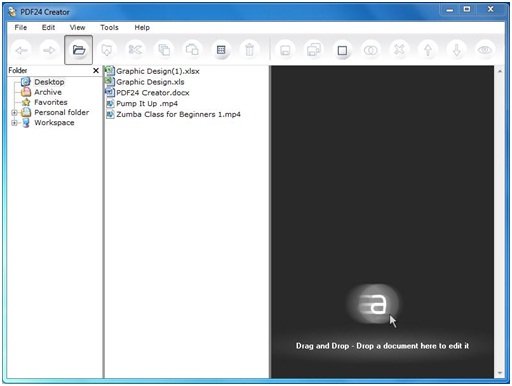
PDF24 Creator دارای ویژگی های بسیار زیادی است که در سطح کاربر همیشه این نرم افزار رایگان را مفید خواهید یافت. رابط کاربری نرم افزار ساده و جذاب است به طوری که حتی یک مبتدی هم در هنگام استفاده از اپلیکیشن مشکلی پیدا نمی کند. برخی از ویژگی های اصلی را می توان در زیر توضیح داد.
- چند زبانه -(Multilingual –) چندین زبان برای این برنامه قابل استفاده است
- ارتقاء رایگان گنجانده شده است
- PDF را از دسترسی غیرمجاز ایمن کنید
- ادغام و تقسیم فایل های PDF
- صفحات PDF را از فایلی به فایل دیگر کپی و استخراج کنید
- رابط کاربری ساده و جذاب
ایجاد، تبدیل و ادغام فایل های PDF
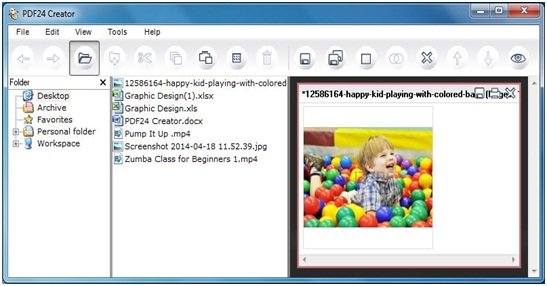
1. تنها کاری که باید انجام دهید این است که فایلی را که می خواهید ویرایش کنید بکشید و رها کنید یا می توانید از طرح بندی مبتنی بر Explorer برای مکان یابی فایل ها نیز استفاده کنید.

2. هنگامی که فایل ها را اضافه کردید، می توانید شروع به استفاده از برگه هایی کنید که در قسمت بالای پنجره نامه وجود دارند. می توانید به جلو، عقب، برش، کپی، ذخیره، ارسال همه یا فایل های انتخابی از طریق ایمیل و فکس بروید. اگر بخواهید، می توانید فایل را در هر جهتی بچرخانید و می توانید آن را به ترتیب صعودی یا نزولی مرتب کنید.
3. در مجموع پنج دکمه کشویی در بالای پنجره های اصلی وجود دارد. همیشه لازم نیست برای تکمیل کار خود از این دکمه ها بازدید کنید زیرا نمادهای میانبر نیز فقط در زیر این دکمه ها وجود دارد.
4. پنل سمت چپ پنجره ها پوشه ای را نشان می دهد که می توانید از آنجا رفته و فایل مورد نظر خود را انتخاب کنید. پس از انتخاب فایل خود، کافی است بسته به نوع طرح بندی که استفاده می کنید، آن فایل را در سمت راست ترین پانل یا در پانل پایین بکشید و رها کنید.
استفاده از زبانه ها
همانطور که در زیر نشان داده شده است، پنج تب وجود دارد که شامل گزینه های مفید است. بسته به نیاز خود می توانید یکی از آنها را انتخاب کنید. این دکمه ها به شرح زیر است:
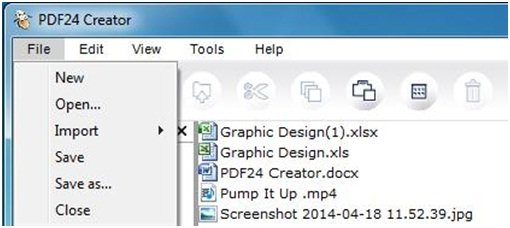
- فایل(File) : در اینجا در «فایل» میتوانید جدید(New) ، باز(Open) ، ذخیره(Save) ، ذخیره(Save As) بهعنوان را انتخاب کنید و همچنین میتوانید فایل را از دوربین یا اسکنر یا از فایل دیگری وارد کنید.
- ویرایش(Edit) : در "ویرایش" یک گزینه Explorer وجود دارد که در آن می توان تمام کارهای مربوط به کپی پیست را انجام داد.
- View : در "View" گزینه مربوط به تنظیمات طرح بندی پنجره، Explorer و گزینه تنظیمات نمای سند را دارید.
- ابزارها(Tools) : در اینجا میتوانید عملیات مختلفی مانند تبدیل سند خود به PDF ، استخراج صفحات از فایلهای PDF ، ایجاد گواهیهای خودامضا، ذخیره نمایهها و تنظیمات برگزیده انجام دهید.
- Help : در قسمت Help می توانید آخرین به روز رسانی ها، اطلاعات نرم افزار و غیره را جستجو کنید.
(PDF24 Creator)اگر اغلب نیاز به ایجاد، تبدیل یا ادغام فایلهای PDF دارید، (PDF)PDF24 Creator مفید است. می توانید نرم افزار را از صفحه اصلی(home page)(home page) آن دانلود کنید . حجم کل نرم افزار 15.5 مگابایت است و تقریباً تمامی نسخه های سیستم عامل ویندوز(Windows) از آن پشتیبانی می کنند.
ممکن است بخواهید PDFCreator ، BullZip PDF Printer، doPDF و ویرایشگر PDF رایگان را نیز بررسی کنید .
Related posts
Document Converter: Convert DOC، PDF، DOCX، RTF، TXT، HTML فایل
7-PDF Website Converter: Convert Web Pages به PDF
چگونه برای تبدیل Plain Text به Musical Notation PDF در Windows 10
PDFTK Builder یک نرم افزار رایگان برای تغییر و تقسیم PDF فایل ها و اسناد است
PDF Compressor رایگان برای کاهش PDF file اندازه در Windows 10
ManicTime یک ردیابی وقت آزاد و management software است
Chameleon software تغییرات Wallpaper بسته به شرایط آب و هوایی
B1 Free Archiver: بایگانی، فشرده سازی، extraction software برای PC
چگونه برای اندازه گیری Reaction Time در Windows 11/10
Best رایگان ePub به PDF converter ابزار برای Windows 10 PC
Invoice Expert: رایگان Invoice، Inventory and Billing software برای Windows
اندازه Local Area Network speed را با LAN Speed Test tool اندازه گیری کنید
OpenCPN با هدف ارائه ناوبری کیفیت در دریاهای آزاد
Watch تلویزیون دیجیتال و گوش دادن به Radio در Windows 10 با ProgDVB
Hide Windows من به شما امکان می دهد برنامه های در حال اجرا را از desktop & taskbar پنهان کنید
IconRestorer به Save، Restore، Manage کمک می کند Desktop Icon Positions شما
Split، Reorder، Merge PDF صفحات با PDFSam PDF ویرایش نرم افزار رایگان
GIGABYTE LAN Optimizer ارائه می دهد هوشمند network management
Best رایگان Timetable software برای Windows 11/10
Convert EPUB به MOBI - ابزار مبدل رایگان برای Windows 10
